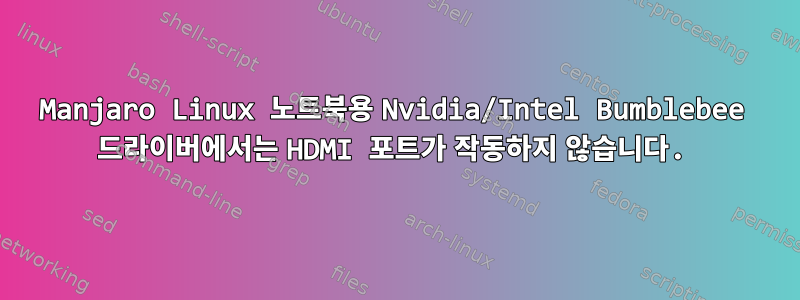
정보
운영 체제: Manjaro Linux 16.10(Cinnamon Community Edition)
$ cat /etc/*-release
DISTRIB_ID=ManjaroLinux
DISTRIB_RELEASE=16.10
DISTRIB_CODENAME=Fringilla
DISTRIB_DESCRIPTION="Manjaro Linux"
Manjaro Linux
NAME="Manjaro Linux"
ID=manjaro
PRETTY_NAME="Manjaro Linux"
ANSI_COLOR="1;32"
HOME_URL="http://www.manjaro.org/"
SUPPORT_URL="http://www.manjaro.org/"
BUG_REPORT_URL="http://bugs.manjaro.org/"
유형: 노트북
커널: 4.4.28-2-MANJARO
CPU: 인텔(R) 코어(TM) i7-3610QM CPU @ 2.30GHz
GPU:
- Intel Corporation 3세대 코어 프로세서 그래픽 컨트롤러(Rev. 09)
- NVIDIA Corporation GF108M [GeForce GT 630M](개정 ff)
PCI 주소:
- 인텔 iGPU: 00:02.0
- 엔비디아 GPU : 01:00.0
호넷의 드라이버.
질문
나는 ArchLinux 위키를 NVIDIA발견 하고 읽었습니다. 왜냐하면 Manjaro는 ArchLinux를 기반으로 하기 때문입니다.NVIDIA Optimus
하지만 Manjaro를 설치할 때 무료가 아닌 드라이버 등을 사용하여 설치했는데 이미 설치되어 nvidia있고 최신 상태였습니다 nvidia-libgl.xorg-xrandr
그리고 내HDMI 포트가 작동하지 않음. X11 구성에는 Intel iGPU만 있기 때문인 것 같습니다(HDMI 포트는 Nvidia GPU의 일부입니다).
이유를 알아내려고 했을 때 Manjaro가자동 식별 및 설치설치 중 GPU 수.
$ sudo mhwd-gpu --check
[sudo] password for shark:
Using default
Default lib32 support: true
xorg configuration symlink valid...
libGl and libglx symlinks valid...
$ sudo mhwd-gpu --status
Using default
Default lib32 support: true
:: status
lib32-libGl: '/usr/lib32/mesa/libGL.so.1.2.0'
lib32-libGLESv1: '/usr/lib32/mesa/libGLESv1_CM.so.1.1.0'
lib32-libGLESv2: '/usr/lib32/mesa/libGLESv2.so.2.0.0'
lib32-libEGL: '/usr/lib32/mesa/libEGL.so.1.0.0'
libGl: '/usr/lib/mesa/libGL.so.1.2.0'
libGLESv1: '/usr/lib/mesa/libGLESv1_CM.so.1.1.0'
libGLESv2: '/usr/lib/mesa/libGLESv2.so.2.0.0'
libEGL: '/usr/lib/mesa/libEGL.so.1.0.0'
libglx: '/usr/lib/xorg/modules/extensions/libglx.xorg'
xorg configuration file: '/etc/X11/mhwd.d/intel.conf'
Manjaro 설정 관리자(하드웨어 구성)는 두 경우 모두 Hybrid Hornet 드라이버가 설치되어 있다고 알려줍니다(스크린샷 참조).
하지만 내 /etc/X11/xorg.conf.d폴더에는 다음 기호 링크만 포함되어 있습니다 90-mhwd.conf -> /etc/X11/mhwd.d/intel.conf.
/etc/X11/mhwd.d/intel.conf콘텐츠:
##
## Generated by mhwd - Manjaro Hardware Detection
##
Section "Device"
Identifier "Device0"
Driver "intel"
BusID "PCI:0:2:0"
Option "AccelMethod" "sna"
Option "DRI" "true"
EndSection
Section "DRI"
Group "video"
Mode 0666
EndSection
Section "Extensions"
Option "Composite" "Enable"
Option "RENDER" "Enable"
EndSection
Section "InputClass"
Identifier "Keyboard Defaults"
MatchIsKeyboard "yes"
Option "XkbOptions" "terminate:ctrl_alt_bksp"
EndSection
그렇다면 HDMI 포트가 작동하려면 어떻게 해야 합니까? Nvidia GPU가 제대로 작동하는지 어떻게 확인하나요?
mhwd드라이버를 더 설치해야 할 필요는 없을 것 같은데, Manjaro에서 제공하는 도구를 사용하여 추가 설정을 구성해야 하는지, 아니면 새 파일을 만들어야 하는지 /etc/X11/xorg.conf.d/20-nvidia.conf, 아니면 교체해야 하는지 잘 모르겠습니다. A intel.conf랑 해요 .nvidia.conf
이는 또한 도움이 될 수 있습니다:
$ glxinfo | grep OpenGL
OpenGL vendor string: Intel Open Source Technology Center
OpenGL renderer string: Mesa DRI Intel(R) Ivybridge Mobile
OpenGL core profile version string: 3.3 (Core Profile) Mesa 13.0.0-rc2
OpenGL core profile shading language version string: 3.30
OpenGL core profile context flags: (none)
OpenGL core profile profile mask: core profile
OpenGL core profile extensions:
OpenGL version string: 3.0 Mesa 13.0.0-rc2
OpenGL shading language version string: 1.30
OpenGL context flags: (none)
OpenGL extensions:
OpenGL ES profile version string: OpenGL ES 3.0 Mesa 13.0.0-rc2
OpenGL ES profile shading language version string: OpenGL ES GLSL ES 3.00
OpenGL ES profile extensions:
편집하다: 이게 이 글인가요?xrandr이 HDMI 포트에서 모니터를 감지하지 못함내 질문에 대답?
내가 왜 여기에 묻는 걸까요?
여기에 질문을 드려 죄송하지만 ArchLinux 포럼에서는 이렇게 말합니다.
이 보드는 Arch Linux를 지원하도록 설계되었으며 Archbang, Antegros, Chakra, Evo/Lution, Manjaro 등이 설치된 경우에만 Arch Linux를 실행하고 있지 않습니다. 마찬가지로 YouTube에서 임의의 동영상을 팔로우하거나 블로그에서 찾은 자동화된 스크립트를 사용하는 경우 Arch Linux를 실행하는 것이 아니므로 스레드가 종료되고 통보되는 것 외에는 어떤 지원, 동정 또는 기타 다른 어떤 것도 기대하지 마십시오. 계속 나아가다. Arch는 DIY 배포판입니다. 다른 사람이 이미 당신을 위해 해주었다면, 여기에 나타나서 더 많은 도움을 청하기 위해 손을 잡아달라고 요청하는 것은 뱀파이어를 돕는 것일 뿐이며 환영받지 못합니다.
Manjaro Linux 포럼으로부터 확인 이메일을 받지 못했습니다.
나는 검색과 구성을 수행했기 때문에 이것이 일부 말하는 뱀파이어에게 도움이 되지 않기를 바랍니다. 또한 잘못된 드라이버를 설치하여 배포판을 망치고 싶지 않습니다. (웹 사이트에서 Nvidia 드라이버를 설치할 때 이런 일이 발생했는데 이제는 정말 나쁜 생각이라는 것을 알고 있습니다.)
답변1
나는이 문제를 직접 겪었고 이것으로 해결했습니다.가이드 이것은 Manjaro 위키에 있어야 하지만 그렇지 않습니다. 제가 직접 알아낸 것은 아니며, 액세스할 수 있도록 여기에 정보를 게시한 것뿐입니다.
1단계: 현재 비디오 드라이버를 제거합니다.
$ sudo mhwd -r pci video-hybrid-intel-nvidia-bumblebee
2단계: video-nvidia를 설치합니다.
$ sudo mhwd -i pci video-nvidia -f
3단계: 올바른 버스 ID 찾기:
$ lspci | grep -E "VGA|3D"
00:02.0 VGA compatible controller: Intel Corporation 4th Gen Core Processor Integrated Graphics Controller (rev 06)
01:00.0 3D controller: NVIDIA Corporation GM204M [GeForce GTX 980M] (rev a1)
4단계: NVIDIA Prime 동기화 구성을 편집하고 화면 잘림 현상을 복구합니다. Accelmethod는 하드웨어에 따라 SNA 문제를 일으킬 수 있습니다. 그렇다면 UXA로 변경하세요. Nvidia 웹사이트에 명시된 대로 AllowEmptyInitialConfiguration을 "화면" 섹션에 입력해야 합니다.
$ cat /etc/X11/xorg.conf.d/90-mhwd.conf
# nvidia-xconfig: X configuration file generated by nvidia-xconfig
# nvidia-xconfig: version 375.26
Section "ServerLayout"
Identifier "layout"
Screen 0 "nvidia"
Inactive "intel"
EndSection
Section "Device"
Identifier "intel"
Driver "modesetting"
BusID "PCI:0:2:0"
EndSection
Section "Device"
Identifier "nvidia"
Driver "nvidia"
BusID "PCI:1:0:0"
EndSection
Section "Screen"
Identifier "nvidia"
Device "nvidia"
Option "AllowEmptyInitialConfiguration" "true"
EndSection
Section "Screen"
Identifier "intel"
Device "intel"
EndSection
Section "Extensions"
Option "Composite" "Enable"
Option "RENDER" "Enable"
EndSection
Section "InputClass"
Identifier "Keyboard Defaults"
MatchIsKeyboard "yes"
Option "XkbOptions" "terminate:ctrl_alt_bksp"
EndSection
5단계: X 서버가 루트 권한으로 KMS를 사용하도록 합니다.
$ cat /etc/X11/Xwrapper.config
needs_root_rights = yes
6단계: xrandr 라인을 SDDM 구성에 추가하고 재부팅합니다.
$ cat /usr/share/sddm/scripts/Xsetup
#!/bin/sh
# Xsetup - run as root before the login dialog appears
xrandr --setprovideroutputsource modesetting NVIDIA-0
xrandr --auto
7단계: KMS 및 성능을 위해 GRUB 설정에 넣습니다.
GRUB_CMDLINE_LINUX_DEFAULT="i915.enable_rc6=0 nvidia-drm.modeset=1 intel_idle.max_cstate=0"
8단계: mkinitcpio에 i915 및 nvidia 추가
MODULES="i915 nvidia nvidia_modeset nvidia_uvm nvidia_drm"
9단계: 재부팅하고 즐기세요.



